C盘清理,详细教您如何清理C盘垃圾
- 分类:win7 发布时间: 2018年07月07日 09:13:00
我们的电脑每次在使用过的时候就会产生很多垃圾,但是我们在清理电脑垃圾的时候总会忘记清理一个地方,那就是C盘。今天小编就来给小伙伴们怎么清理C盘里的垃圾文件。
我们使用电脑的频率这么大,所以如果出现需要清理C盘垃圾时,不知道怎么清理的话就会显得有些麻烦。所以我们最好还是学会这个问题的处理方法。那现在我们就一起去看看么清理C盘里的垃圾文件。
先进入“我的电脑”。再右键点击“C盘”,点“属性”,就能看到一个磁盘清理按钮。注意,清理之前最好把所有的程序都关掉。

C盘电脑图解-1
然后系统会扫描这个盘的垃圾文件,就可以查看这些文件的详细信息,点击查看文件即可。
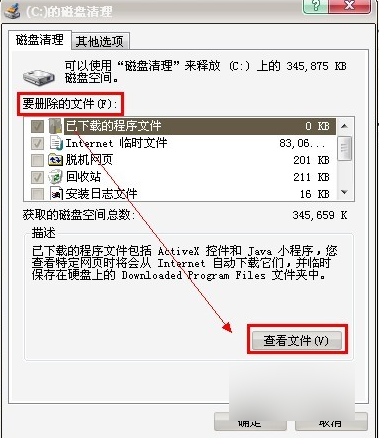
清理空间电脑图解-2
然后选择好要删除的文件,再点击确定。
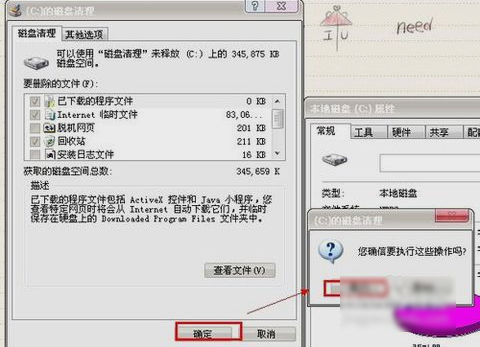
C盘清理电脑图解-3
最后,系统就会删除磁盘的垃圾碎片,等待删除完毕即可。

清理空间电脑图解-4
上面的就是清理C盘里的垃圾文件的操作步骤啦~~
猜您喜欢
- ghost系统安装教程,详细教您ghost win..2018/01/12
- 主编教您win7设置wifi热点的方法..2019/01/29
- 电脑0x0000008e蓝屏代码是什么意思..2021/07/05
- win7流氓软件如何彻底删除2021/12/31
- 自己制作u盘启动的图解教程..2017/08/21
- office2007激活,详细教您如何激活offi..2018/04/11
相关推荐
- u盘装win7系统 2020-07-10
- 电脑怎么重装系统win7旗舰版的教程.. 2021-11-08
- DLL文件,详细教您怎么打开DLL文件.. 2018-02-01
- win7系统还原教程 2020-07-23
- 笔记本键盘,详细教您笔记本键盘灯怎么.. 2018-03-20
- 电脑如何截图,详细教您win7如何截图.. 2018-03-01




 粤公网安备 44130202001059号
粤公网安备 44130202001059号